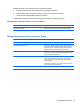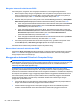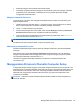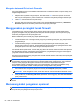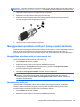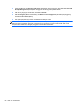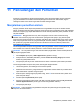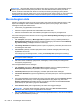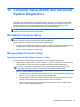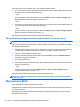User Guide - Linux
Table Of Contents
- Selamat Datang
- Mengenal komputer
- Jejaring
- Keyboard dan alat penunjuk
- Multimedia
- Pengelolaan daya
- Mematikan komputer
- Mengeset pilihan daya
- Menggunakan daya baterai
- Menampilkan sisa daya baterai
- Memasang atau melepas baterai
- Mengisi baterai
- Memaksimalkan masa pakai baterai
- Menangani sediaan daya baterai yang rendah
- Mengenali sediaan daya baterai yang rendah
- Mengatasi sediaan daya baterai yang rendah
- Mengatasi sediaan daya baterai yang rendah bila daya eksternal tersedia
- Mengatasi sediaan daya baterai yang rendah bila baterai isi tersedia
- Mengatasi sediaan daya baterai yang rendah bila pasokan daya tidak tersedia
- Mengatasi sediaan daya baterai yang rendah bila komputer tidak dapat keluar dari mode Hibernasi
- Menghemat daya baterai
- Menyimpan baterai
- Membuang baterai bekas
- Mengganti baterai
- Menggunakan daya AC eksternal
- Drive
- Perangkat dan kartu eksternal
- Modul memori
- Keamanan
- Pencadangan dan Pemulihan
- Computer Setup (BIOS) dan Advanced System Diagnostics
- MultiBoot
- Pemecahan masalah dan dukungan
- Pemecahan masalah
- Komputer tidak mau menyala
- Tampilan layar komputer kosong
- Perangkat lunak tidak berfungsi dengan normal
- Komputer hidup tapi tidak mau merespons
- Komputer hangat luar biasa
- Perangkat eksternal tidak bekerja
- Koneksi jaringan nirkabel tidak berfungsi
- Baki cakram optik tidak dapat dibuka untuk mengeluarkan CD atau DVD
- Komputer tidak dapat mendeteksi drive optik
- Cakram tidak mau berputar
- Film tidak dapat ditampilkan pada layar eksternal
- Proses penulisan cakram tidak mau dimulai, atau berhenti sebelum selesai
- Menghubungi layanan pelanggan
- Label
- Pemecahan masalah
- Membersihkan komputer
- Spesifikasi
- Pelepasan muatan listrik statis
- Indeks
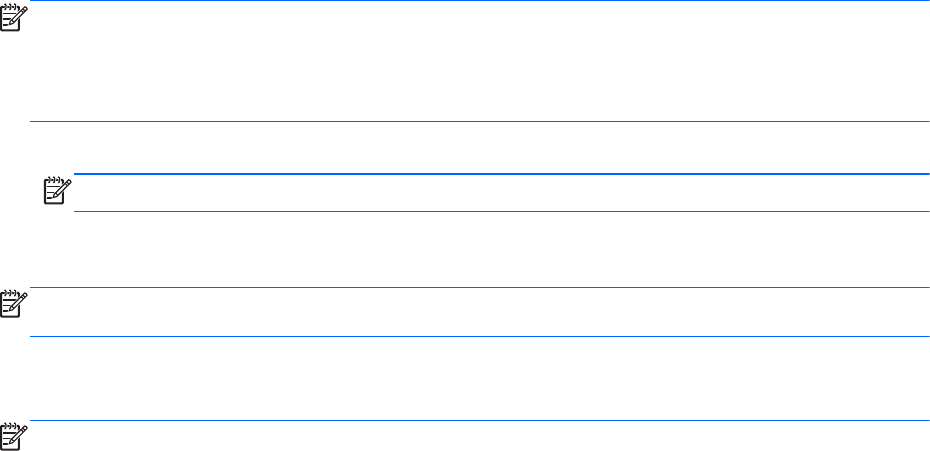
Mengatur katasandi DriveLock Otomatis
Untuk mengaktifkan atau menonaktifkan katasandi DriveLock Otomatis dalam Computer Setup, ikuti
langkah-langkah berikut:
1. Hidupkan atau nyalakan ulang komputer, kemudian tekan esc saat muncul pesan “Press the
ESC key for Startup Menu” (Tekan tombol ESC untuk Menu Penyalaan) di bagian bawah layar.
2. Tekan f10 untuk memasuki Computer Setup.
3. Gunakan alat penunjuk atau tombol panah untuk memilih Security (Keamanan) > Automatic
DriveLock (DriveLock Otomatis), kemudian ikuti petunjuk pada layar.
Menggunakan perangkat lunak firewall
Firewall dirancang untuk mencegah akses ilegal ke sistem atau jaringan. Firewall dapat berupa
program perangkat lunak yang diinstal pada komputer dan/atau jaringan, atau berupa solusi yang
terdiri dari perangkat keras dan perangkat lunak.
Berikut adalah dua jenis firewall yang dapat dipertimbangkan:
●
Firewall berbasis host—Perangkat lunak yang hanya melindungi komputer yang menjadi lokasi
penginstalannya.
●
Firewall berbasis jaringan—Firewall berbasis jaringan dipasang di antara komputer pada
jaringan dan koneksi ke Internet. Firewall berbasis jaringan bisa berupa perangkat khusus atau
perangkat seperti router atau switch dengan kemampuan firewall.
Jika firewall diinstal pada sistem, semua data yang dikirim ke dan dari sistem tersebut akan dipantau
dan dibandingkan dengan serangkaian kriteria keamanan yang ditetapkan pengguna. Data apapun
yang tidak memenuhi kriteria tersebut akan diblokir.
Komputer atau peralatan jejaring mungkin telah memiliki firewall terinstal. Jika tidak, solusi perangkat
lunak firewall telah tersedia.
CATATAN: Dalam kondisi tertentu, firewall dapat memblokir akses ke permainan di Internet,
menimbulkan gangguan pada printer atau fitur berbagi-pakai berkas pada jaringan, atau memblokir
lampiran email yang legal. Mengatasi masalah untuk sementara dapat dilakukan dengan
menonaktifkan firewall, menjalankan tugas yang ingin dijalankan, kemudian mengaktifkan ulang
firewall. Untuk mengatasi masalah secara permanen, konfigurasikan ulang firewall.
1. Untuk melihat atau mengubah pengaturan firewall, pilih Computer (Komputer) > YaST.
CATATAN: Saat mengakses YaST, Anda akan diminta untuk memasukkan katasandi utama.
2. Pada jendela kiri, klik Security and Users (Keamanan dan Pengguna), kemudian klik Firewall
pada jendela kanan.
CATATAN: Saat mengubah pengaturan firewall, Anda akan diminta untuk memasukkan katasandi
utama.
Memasang kabel pengaman opsional
CATATAN: Kabel pengaman dirancang sebagai alat penangkal, meskipun tidak dapat mencegah
komputer dari penyalahgunaan maupun pencurian.
64 Bab 10 Keamanan